Sadržaj
Ako tražite posebne trikove za uklanjanje padajuće strelice u Excelu, došli ste na pravo mjesto. U programu Microsoft Excel postoje brojni načini za uklanjanje padajuće strelice u programu Excel. U ovom ćemo članku raspravljati o šest metoda uklanjanja padajuće strelice u excelu. Slijedimo potpuni vodič kako bismo naučili sve ovo.
Preuzmite radnu bilježnicu za vježbanje
Preuzmite ovu radnu bilježnicu za vježbanje da biste vježbali dok čitate ovaj članak.
Uklonite padajuću strelicu.xlsm
6 metoda za uklanjanje padajuće strelice u Excelu
Koristit ćemo šest učinkovitih i lukavih metoda za uklanjanje padajuće strelice u Excelu u sljedećem tekstu odjeljak. Ovdje demonstriramo prve dvije metode (značajka filtra, tipkovnički prečac) za uklanjanje padajuće strelice iz tablice za oblikovanje. Koristimo preostale četiri metode za uklanjanje padajuće strelice iz provjere podataka. Trebali biste naučiti i primijeniti sve ovo jer poboljšavaju vašu sposobnost razmišljanja i znanje programa Excel.
1. Korištenje filtra za uklanjanje padajuće strelice iz tablice
Ovdje imamo skup podataka o Tablica s podacima o bruto prihodu. Ako želite ukloniti padajuću strelicu, morate slijediti sljedeće korake.

📌 Koraci:
- Prvo odaberite raspon ćelija iz kojih želite ukloniti strelicu.
- Zatim odaberite opciju Filter na Podacima kartica .
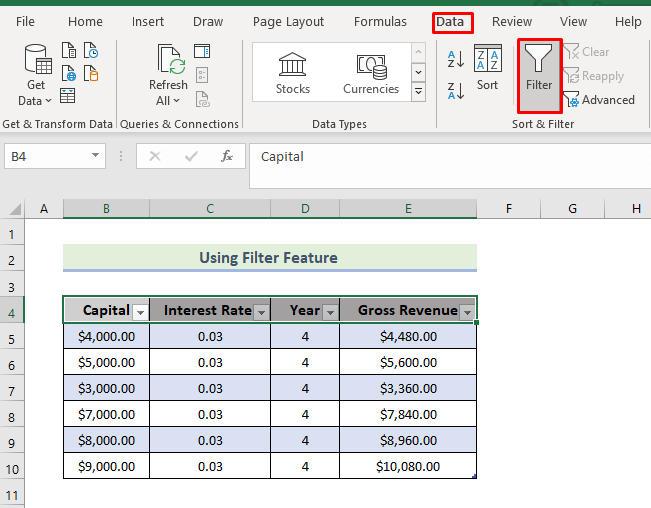
Konačno, dobit ćete željeni izlaz koji ne sadrži ikonu padajućeg izbornika poput sljedećeg:

2. Primjena prečaca na tipkovnici
Upotrijebite prečac na tipkovnici za uklanjanje padajuće strelice. To je najbrži i najjednostavniji način uklanjanja padajuće strelice. Da biste to učinili, najprije morate odabrati raspon ćelije iz koje želite ukloniti strelicu. Zatim upišite ALT+A+T . Pritisnite Enter .
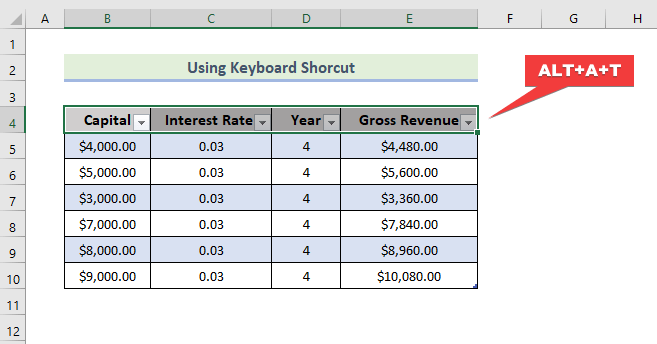
Konačno ćete dobiti željeni izlaz koji ne sadrži ikonu padajućeg izbornika poput sljedećeg:

3. Značajka provjere valjanosti podataka za uklanjanje padajuće strelice u Excelu
Sada ćemo demonstrirati najčešće korištenu metodu za uklanjanje padajuće strelice u Excelu. Da biste to učinili, morate slijediti sljedeće korake.
📌 Koraci:
- Prvo odaberite raspon ćelije koju želite ukloniti strelica.

- Zatim idite na karticu Podaci i kliknite opciju Provjera valjanosti podataka .
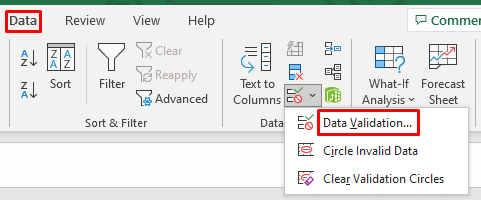
- Nakon toga pojavit će se dijalog koji sadrži potvrdu podataka. Kliknite na OK .
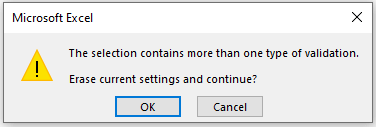
- Kada se pojavi okvir Provjera valjanosti podataka kliknite na Očisti Sve i kliknite na OK .

- Konačno ćete dobiti željeni izlaz koji ne sadrži padajuću ikonu poput sljedećeg:
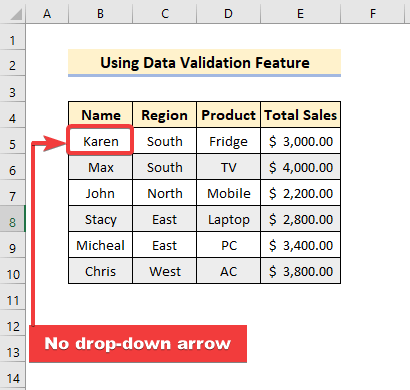
Pročitajte više: Kako ukloniti podatkeOgraničenja provjere valjanosti u Excelu (3 načina)
Slična čitanja
- Kako ukloniti #DIV/0! Pogreška u Excelu (5 metoda)
- Uklonite okna u Excelu (4 metode)
- Kako ukloniti zaglavlje i podnožje u Excelu (6 metoda) )
- Uklonite komentare u Excelu (7 brzih metoda)
- Kako ukloniti šifriranje iz Excela (2 metode)
4. Korištenje opcije 'Idi na posebno'
Ovdje ćemo vam pokazati drugu metodu za uklanjanje padajuće strelice pomoću značajke Idi na posebno . Za to morate slijediti sljedeće korake.

📌 Koraci:
- Prvo pritisnite Ctrl+G , kao rezultat, pojavit će se dijaloški okvir Idi na . Kliknite na Posebno.

- Kada se pojavi dijaloški okvir Idi na posebno , odaberite Provjera valjanosti podataka .

- Zatim idite na karticu Podaci i kliknite na Provjera valjanosti podataka opcija.
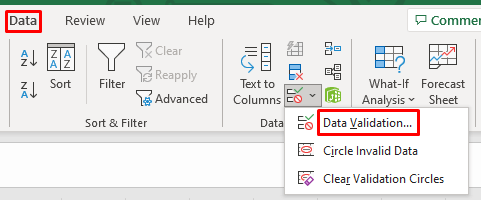
- Nakon toga pojavit će se dijalog jer sadrži potvrdu podataka. Kliknite na OK .
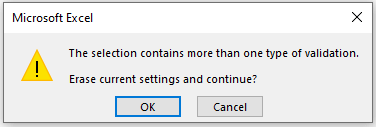
- Kada se pojavi okvir Provjera valjanosti podataka kliknite na Očisti Sve i kliknite na OK .

- Konačno ćete dobiti željeni izlaz koji ne sadrži padajuću ikonu kao što je sljedeće:

5. Upotreba posebne naredbe zalijepi
Upotreba posebne naredbe zalijepi za uklanjanje padajućeg izbornikastrelica je još jedna učinkovita metoda. Morate slijediti sljedeće korake.
📌 Koraci:
- Prvo, morate kopirati praznu ćeliju.
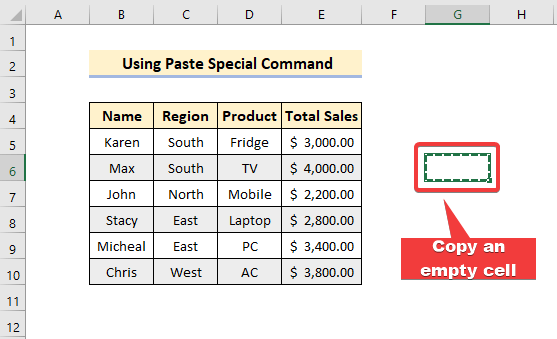
- Nakon toga odaberite raspon ćelija koje sadrže provjeru podataka.

- Dalje pritisnite Ctrl+Alt+V. Kada se pojavi dijaloški okvir Posebno lijepljenje , odaberite Provjera valjanosti i kliknite na U redu .

Konačno ćete dobiti željeni izlaz koji ne sadrži ikonu padajućeg izbornika poput sljedećeg:

6. VBA kodovi za uklanjanje padajuće strelice
Upotrebom jednostavnog koda moći ćete ukloniti padajuću strelicu. Morate slijediti sljedeće korake.
📌 Koraci:
- Prvo pritisnite ALT+F11 ili morate ići na karticu Developer , odaberite Visual Basic da biste otvorili Visual Basic Editor, i kliknite Umetni, odaberite

- Dalje, morate upisati sljedeći kod
9022
- Nakon toga zatvorite prozor Visual Basica i pritisnite ALT+F8.
- Kada se otvori dijaloški okvir Makro , odaberite Ukloni_strelicu_dolje_za_spuštanje u Nazivu makronaredbe . Pritisnite Pokreni .

Konačno, dobit ćete željeni izlaz koji ne sadrži padajuću ikonu kao što je sljedeće:

Zaključak
To je kraj današnje sesije. Čvrsto vjerujem da od sada možete ukloniti padajući izbornikstrelica u Excelu. Ako imate bilo kakvih pitanja ili preporuka, podijelite ih u odjeljku za komentare ispod.
Ne zaboravite provjeriti našu web stranicu Exceldemy.com za različite probleme i rješenja u vezi s Excelom. Nastavite učiti nove metode i nastavite rasti!

